Bạn có muốn thiết kế tờ rơi, tài liệu quảng cáo hoặc thiệp và tự xuất bản không? Microsoft Publisher có thể là chương trình phù hợp nhất cho việc này nếu bạn đang sử dụng Microsoft 365.
Nó tương tự như Microsoft Word nhưng liên quan nhiều hơn đến Adobe InDesign thương mại (một phần của Đám mây sáng tạo đắt tiền của Adobe ) và phần mềm Scribus miễn phí. Publisher là một phần mềm xuất bản trên máy tính để bàn với các tính năng dành cho bố cục và thiết kế trang.
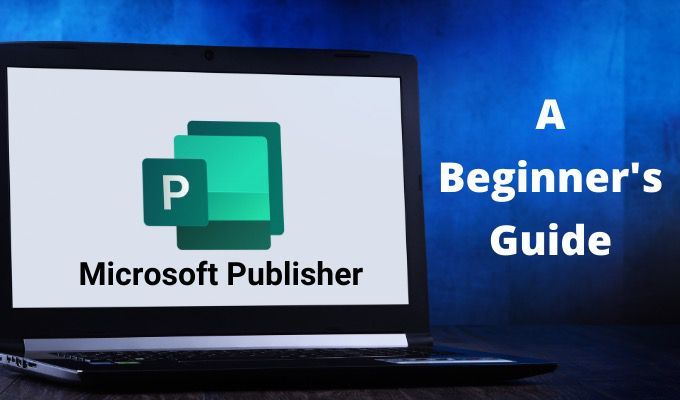
Bạn có thể làm gì trong Microsoft Publisher
Bạn có thể thiết kế bất cứ thứ gì trong Microsoft Publisher bằng cách kết hợp đồ họa với văn bản đẹp mắt. Bắt đầu với những thứ đơn giản như thẻ và nhãn in được. Tốt nghiệp cho các dự án lớn hơn như lời mời đám cưới, tài liệu quảng cáo, tờ rơi, bản tin, giáo án, và thậm chí cả sách.
Bạn có thể bắt đầu lại từ đầu. Nhưng sẽ dễ dàng hơn rất nhiều khi bắt đầu với một thiết kế từ thư viện mẫu phong phú mà Microsoft cung cấp. Trong hướng dẫn dành cho người mới bắt đầu này, chúng tôi sẽ bắt đầu với một mẫu dựng sẵn và sau đó chỉ cho bạn các yếu tố cơ bản để tùy chỉnh nó.
Cách Bắt đầu Tài liệu Nhà xuất bản Từ Mẫu
Bạn có thể chọn sử dụng các mẫu tạo sẵn trong Publisher hoặc tìm kiếm các mẫu trực tuyến từ Microsoft.
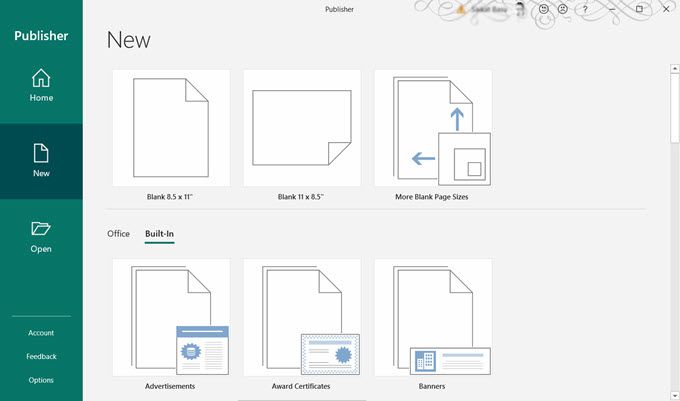
Sau khi mở mẫu trong Publisher, bạn có thể bắt đầu định dạng và chỉnh sửa mẫu .
In_content_1 tất cả: [300x250] / dfp: [640x360]->Cách tùy chỉnh mẫu nhà xuất bản
Các trang của bất kỳ tài liệu nào đều hiển thị dưới dạng hình thu nhỏ ở phía bên trái của nhà xuất bản. Bạn có thể chọn bất kỳ trang nào và tùy chỉnh nó.
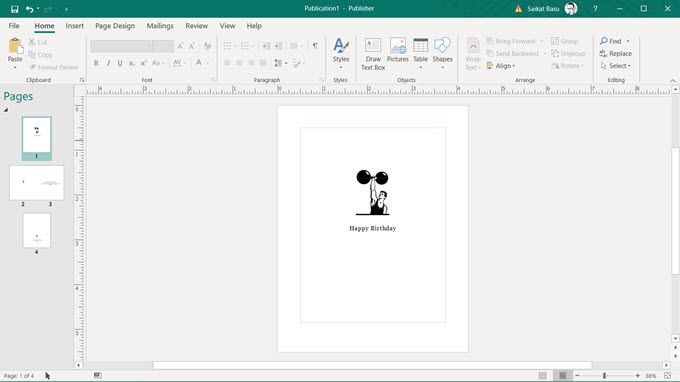
Trong Publisher, mọi thứ đều nằm trong các hộp có đường viền. Chúng được gọi là các đối tượng và chúng giống như các vùng chứa cho mọi thành phần thiết kế như văn bản, đường kẻ, hình ảnh, tiêu đề, v.v.
Các hộp cho phép bạn di chuyển các phần tử đó xung quanh tài liệu để đặt chúng ở bất cứ đâu bạn muốn. Bạn có thể thay đổi đặc điểm của chúng một cách dễ dàng, sắp xếp lại chúng trong một ngăn xếp chồng lên nhau, nhóm chúng lại với nhau và thậm chí thay đổi khả năng hiển thị của chúng.
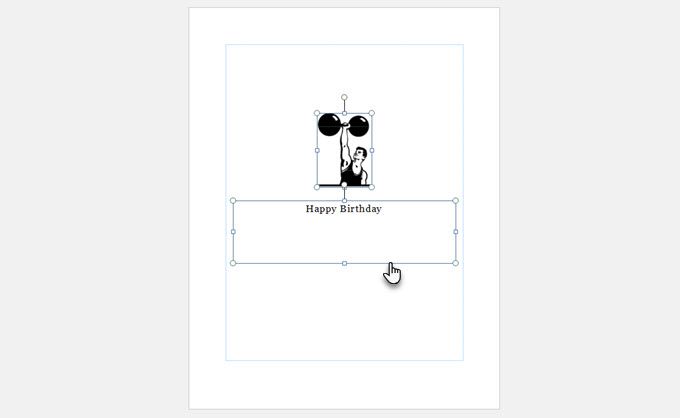
Để hiểu rõ hơn, hãy nghĩ về cách bạn làm việc với Hộp văn bản đơn giản trong Microsoft Word.
Vì đây là hướng dẫn dành cho người mới bắt đầu về Publisher, hãy bắt đầu bằng cách làm việc với hai yếu tố phổ biến nhất trong bất kỳ thiết kế nào: Văn bảnvà Hình ảnh.
Thêm văn bản vào tài liệu của bạn
Các mẫu có hộp văn bản với văn bản giả. Nhưng bạn luôn có thể tự làm.
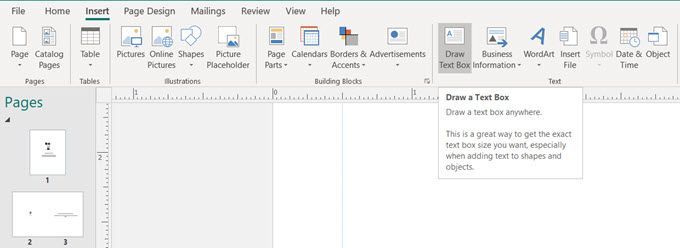
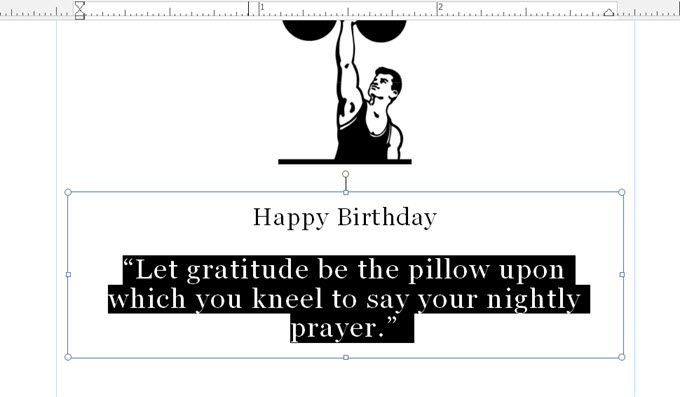
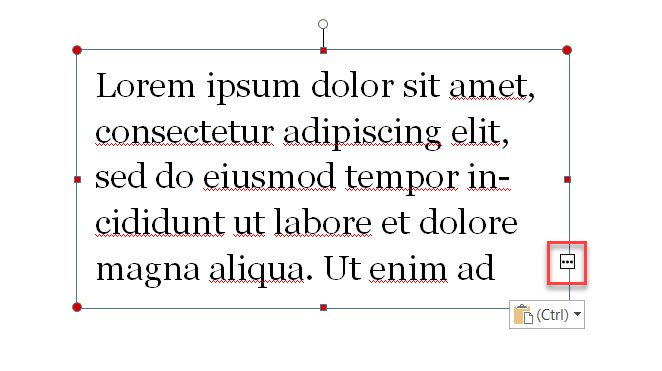
Lưu ý:Nhà xuất bản sử dụng phông chữ Windows giống như bạn thấy trong Microsoft Word. Vì vậy, nếu bạn muốn sử dụng một kiểu chữ đặc biệt, bạn sẽ phải tải xuống và cài đặt phông chữ.
Thêm Ảnh vào Tài liệu của Bạn
Nhóm Minh họa trên tab Chèn cho bạn có ba phương pháp để thêm ảnh.
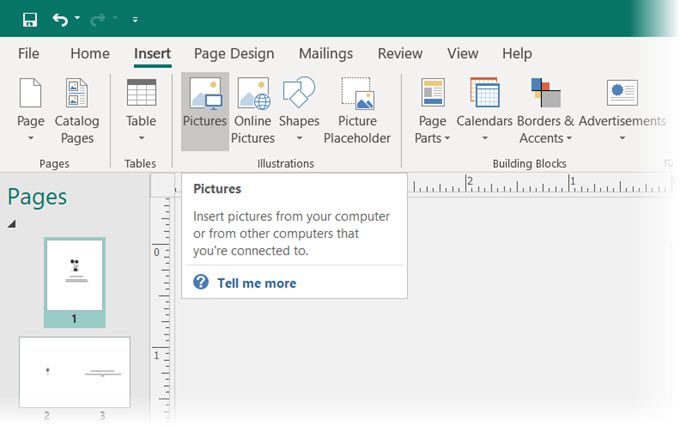
Bạn cũng có thể sử dụng bộ sưu tập Hình dạngđể kết hợp các hình dạng đơn giản thành biểu trưng thú vị.
Thêm các phần tử bằng các khối xây dựng
Các khối xây dựng là các phần tử được định dạng trước mà bạn có thể "lắp" vào thiết kế của mình. Bạn có thể sử dụng lại các khối này và sửa đổi chúng để phù hợp với thiết kế tổng thể của mình. Ví dụ về các khối xây dựng là tiêu đề, định dạng trích dẫn, thanh, đường viền, khung, lịch và dấu hiệu quảng cáo như phiếu giảm giá.
Khối xây dựng giúp bạn tạo tài liệu Nhà xuất bản của mình nhanh hơn. Bạn cũng có thể lưu bất kỳ yếu tố thiết kế nào mà bạn định sử dụng lại làm khối xây dựng.
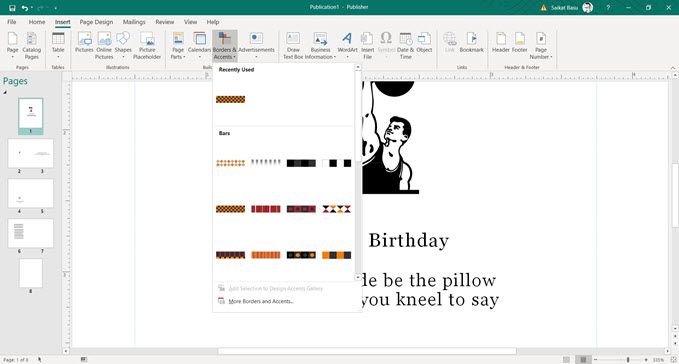
Hãy nhớ rằng, giống như bất kỳ phần tử nào khác, bạn có thể kéo khối xây dựng xung quanh trang và thao tác nó để phù hợp với thiết kế của bạn. Các khối xây dựng là sự kết hợp của văn bản, AutoShapes và các đối tượng.
Để truy cập nhanh các tùy chọn định dạng của chúng, hãy nhấp chuột phải vào khối xây dựng và chọn Định dạngtừ trình đơn.
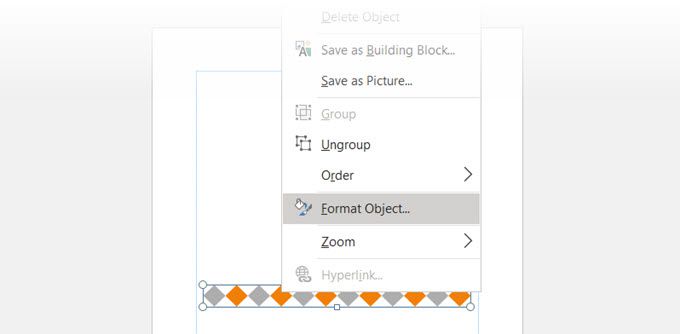
Kiểm tra tài liệu của bạn bằng Trình kiểm tra thiết kế
Microsoft Publisher là một chương trình xuất bản trên máy tính để bàn. Vì vậy, trong hầu hết các trường hợp, mục tiêu cuối cùng của bạn sẽ là in tài liệu. Trước khi bạn nhấn bản in, hãy kiểm tra tính nhất quán của bố cục bằng một tính năng khác của Nhà xuất bản được gọi là Trình kiểm tra thiết kế.
Đi tới Tệp>Thông tin>Chạy Trình kiểm tra Thiết kế.
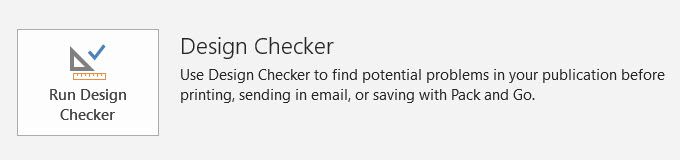
Đây là bước khắc phục sự cố và giúp bạn tránh được những rủi ro khi in. Nhấp vào Tùy chọn trình kiểm tra thiết kế, sau đó chọn tab Kiểm trađể xem nhiều lỗi mà nó cố gắng ngăn chặn.
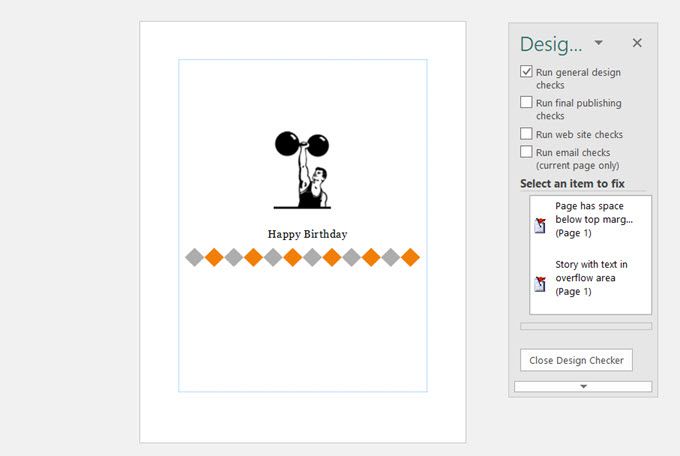
Bạn có thể sử dụng hộp thoại này để bật hoặc tắt kiểm tra.
In tài liệu của bạn
Đây là mục tiêu cuối cùng của bạn. Nhưng lưu ý rằng bạn vẫn phải in nội dung của mình một cách chính xác trên loại giấy bạn cần cho dự án của mình.
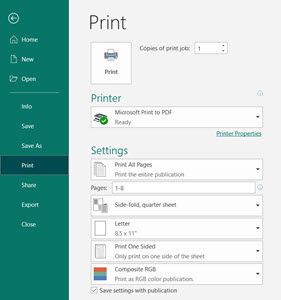
Microsoft Publisher cũng cung cấp cho bạn một số tùy chọn Xuất. Đi tới Tệpvà chọn Xuất. Có ba lựa chọn trong Đóng gói và Bắt đầunếu bạn muốn lưu tài liệu của mình và xuất tài liệu đó để chạy in tại nhà in thương mại sau này.
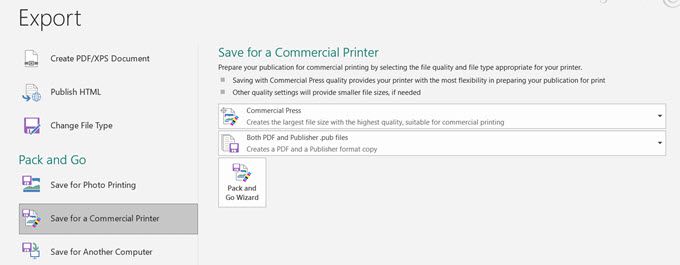
Pack and Go Wizard đóng gói các tệp của bạn và nội dung của chúng như hình ảnh, phông chữ và màu sắc thành một tệp cho các công việc in ấn thương mại.
Bắt đầu tạo tài liệu chuyên nghiệp
Microsoft Publisher rất dễ thành thạo và là một điểm khởi đầu tốt để học xuất bản trên máy tính để bàn. Bắt đầu bằng cách thiết kế sơ yếu lý lịch của riêng bạn. Hoặc, tạo một đồ họa thông tin đơn giản và chia sẻ nó. Giống như mọi thứ khác, cách tốt nhất để học là làm.